Воспроизведение аудио в нескольких комнатах через Apple TV
Аудио с Apple TV можно передавать на несколько устройств с поддержкой AirPlay (например, на колонки HomePod и другие смарт-колонки, а также на телевизоры), находящихся в одной сети. Также можно передавать аудио с колонок AirPlay (например, HomePod) на Apple TV.
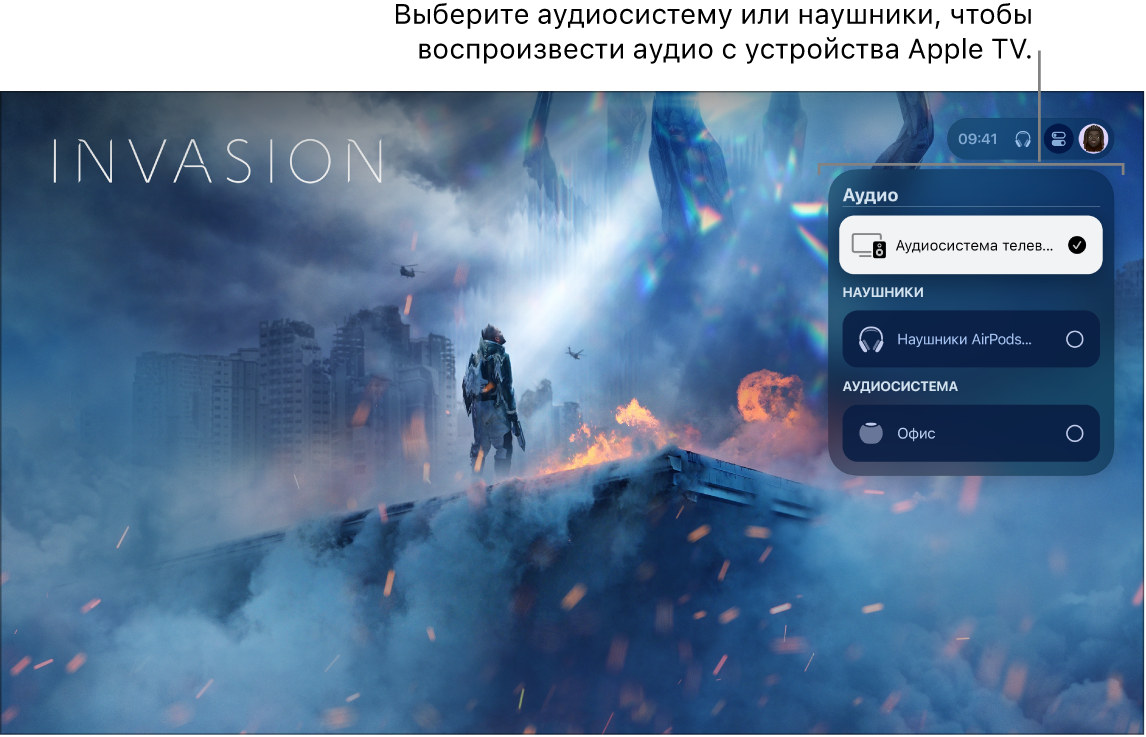
Прежде чем начать, убедитесь, что устройства настроены в приложении «Дом» на iPhone, iPad или Mac (с macOS Catalina или новее). См. раздел Настройка аксессуаров с помощью приложения «Дом» Руководства пользователя iPhone.
На Apple TV выполните одно из указанных действий.
Нажмите и удерживайте кнопку
 на пульте, чтобы открыть Пункт управления, затем выберите «Аудио»
на пульте, чтобы открыть Пункт управления, затем выберите «Аудио»  .
.Если в приложении отображается кнопка элементов управления звуком
 , выберите ее.
, выберите ее.
Появится список доступных динамиков, упорядоченных по комнатам (назначенных им в приложении «Дом» на iPhone, iPad или Mac).
Выполните любое из перечисленных ниже действий.
Передача аудио с Apple TV на колонку в другом помещении. Перейдите вниз, затем выберите один или несколько динамиков. Выберите динамик еще раз, чтобы прекратить воспроизведение аудио.
Совет. Некоторые приемники домашних кинотеатров и смарт-телевизоры с поддержкой AirPlay могут отображаться в списке целевых динамиков дважды: как подключенные через HDMI и как динамики AirPlay. Для наилучшего результата выберите целевые динамики. Если Вы слышите эхо или есть задержка звука, см. раздел Калибровка аудио между проводными и беспроводными колонками.
Настройка громкости устройств в другой комнате. Выделите регулятор громкости динамика, затем перейдите влево или вправо с помощью пульта дистанционного управления, чтобы отрегулировать положение бегунка, или нажмите
 или
или  .
.Воспроизведение аудио с колонки в другой комнате на Apple TV. Откройте элементы управления AirPlay на устройстве, которое управляет динамиком (например, iPhone), затем выберите Apple TV. Песня, которая воспроизводилась в другой комнате, будет сгруппирована с Apple TV.